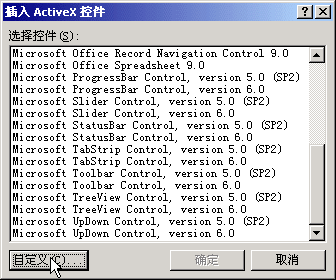
FrontPage 网页基础
十、视频播放 返回
网页当中除了可以插入文字、图片和特效以外,还可以插入视频、音乐和Flash动画,
由于视频文件是数据文件,这样它本身并不能播放,而需要一个播放器,就像用录音机放磁带一样,那么怎样插入一个视频影片呢?下面我们通过一个练习来学习一下;
1、打开自己的站点
1)打开自己的文件夹,一般就是找到自己的名字;
2)打开自己的站点,一般是自己的名字后面加一个数字,找到主页index;
3)在index上单击鼠标右键,选择“编辑”命令,进入FrontPage;
4)在左边的文件夹列表里有我们站点的各个文件夹和文件;
2、插入播放器控件
1)把光标定位到网页的中间,按一下回车键,这样就会插入一个空行;
2)单击“插入”菜单选择“高级-ActiveX控件”,弹出一个控件对话框,把滚动条拖到最下边,看一下里面的各个控件,我们要找Windows Media Player;
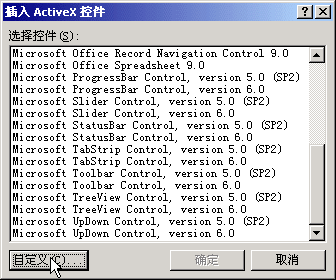
3)单击左下角的“自定义”,在弹出的对话框拖动滚动条到最后,找到Windows Media Player,在它前面的方框里点一下打上勾,单击“确定”按钮;

4)回到前面的对话框,把右边的滚动条拖到最下面,选中Windows Meia Player单击“确定”按钮,就会插入一个播放器,看着跟真的一样;
保存一下文件![]() ,然后单击工具栏上的浏览按钮
,然后单击工具栏上的浏览按钮![]() ,好像什么也没有播放,这是为什么?
,好像什么也没有播放,这是为什么?
3、设置控件属性
1)瞄准播放器,单击鼠标右键,选择下边的“ActiveX控件属性...”命令,弹出一个对话框,光标在一个白条里一闪一闪的,要求输入一个视频文件;
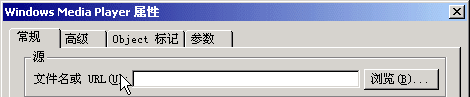
2)视频文件是指MPG、AVI、WMV、RM等影片文件,提前把文件要拷贝到自己的站点里头,现在还没拷贝,
所以这时候只能按ESC键退回到编辑窗口中,先去拷贝一个视频文件,拷贝到images里头(本课的images里头有一个10.wmv);
3)再次右击播放器控件,选择“ActiveX属性...”命令,在对话框的文件栏中输入images/10.wmv,注意看文件夹列表中的images里头的文件名,如果看不到就关掉站点重新进一次;
![]()
保存一下文件![]() ,单击工具栏上的浏览按钮
,单击工具栏上的浏览按钮![]() ,这时候就可以看到播放器中开始播放视频文件了;
,这时候就可以看到播放器中开始播放视频文件了;
本节学习了在网页中播放视频的方法,学习如何插入一个播放器控件,然后让它播放一个视频文件,如果你成功地完成了练习,请继续学习下一课内容;
本教程由86团学校TeliuTe制作|著作权所有
基础教程网:http://teliute.org/
美丽的校园……
|
|
转载和引用本站内容,请保留作者和本站链接。